আজ, পিআরএন ফাইলগুলি বিভিন্ন অপারেটিং সিস্টেমে পাওয়া যাবে যা বেশ কয়েকটি কার্য সম্পাদন করে, যে প্রোগ্রামটিতে তারা মূলত তৈরি হয়েছিল তার উপর নির্ভর করে। এই নির্দেশের কাঠামোর মধ্যে আমরা এই ফর্ম্যাটটির বিদ্যমান দুটি প্রকার বিবেচনা করব এবং খোলার জন্য উপযুক্ত সফ্টওয়্যার সম্পর্কে আলোচনা করব।
পিআরএন ফাইল খুলছে
অনেকগুলি প্রোগ্রাম রয়েছে যা পিআরএন ফর্ম্যাটে তার ধরণের উপর নির্ভর করে ফাইলগুলি প্রক্রিয়া করতে পারে। আমরা তাদের মধ্যে কেবল দুটিটির দিকে মনোযোগ দেব, যে কোনও উইন্ডোজ ব্যবহারকারীর পক্ষে সবচেয়ে সুবিধাজনক এবং অ্যাক্সেসযোগ্য।
পদ্ধতি 1: মাইক্রোসফ্ট এক্সেল
পিআরএন ফর্ম্যাটটির এই সংস্করণটি মাইক্রোসফ্ট এক্সেলে তৈরি করা ও খুলতে পারে, যা এই সংস্থার অফিস সফটওয়্যার প্যাকেজের অংশ। এই জাতীয় ফাইলগুলির বিষয়বস্তু হ'ল কোনও তথ্য স্থানান্তর করার জন্য একটি টেবিলটি কোনও পাঠ্য বিন্যাসে রফতানি করা হয়। আপনি একটি বিশেষ নিবন্ধ থেকে সফ্টওয়্যার সম্পর্কে আরও শিখতে পারেন।
আরও পড়ুন: মাইক্রোসফ্ট এক্সেলটি কীভাবে ইনস্টল করবেন
দ্রষ্টব্য: এক্সেলের পরিবর্তে, আপনি যেকোন অনুরূপ সম্পাদককে অবলম্বন করতে পারেন, তবে ফাইলের বিষয়বস্তুগুলি ব্যাপকভাবে বিকৃত করা যেতে পারে।
মাইক্রোসফ্ট এক্সেল ডাউনলোড করুন
- আপনার কম্পিউটারে নির্দিষ্ট প্রোগ্রামটি ডাউনলোড এবং ইনস্টল করুন। শুরু করার পরে, লিঙ্কটি ক্লিক করুন "অন্যান্য বই খুলুন" এবং, পৃষ্ঠায় থাকা "খুলুন"আইকনে ক্লিক করুন "সংক্ষিপ্ত বিবরণ".
- ফর্ম্যাটগুলির ড্রপ-ডাউন তালিকা থেকে নির্বাচন করুন "সমস্ত ফাইল" অথবা পাঠ্য ফাইল.

এর পরে কম্পিউটারে প্রয়োজনীয় ডকুমেন্টটি নির্বাচন করুন এবং বোতামটি টিপুন "খুলুন".
- জানালায় "গ্রন্থের মাস্টার" তিনটি পর্যায়ে এটির প্রক্রিয়াজাতকরণের জন্য বেশ কয়েকটি পরামিতি নির্ধারণ করা প্রয়োজন।
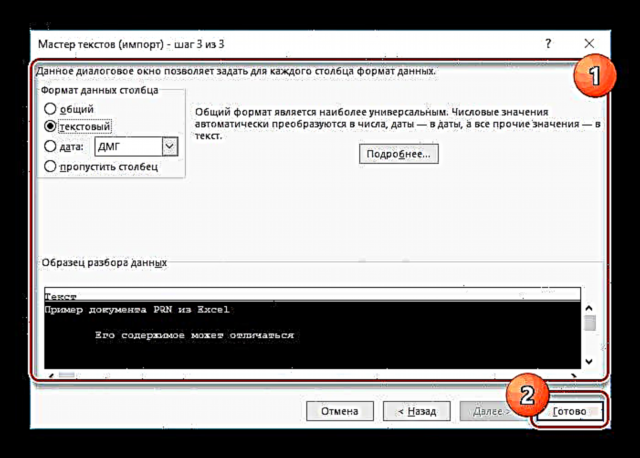
মাঠে মনোযোগ দিয়ে এটি করুন "প্রিভিউ", এবং শেষে বোতামটি ব্যবহার করুন "সম্পন্ন".
- এখন মাইক্রোসফ্ট এক্সেলের মূল ডকুমেন্ট ভিউয়ার খুলবে, যেখানে নির্বাচিত পিআরএন ফাইলের বিষয়বস্তু উপস্থাপন করা হবে। আপনি এটি পরিবর্তন করতে এবং এটি একই ফর্ম্যাটে সংরক্ষণ করতে পারেন তবে মনে রাখবেন যে এই ক্ষেত্রে সম্পাদনা কার্যকারিতা খুব সীমাবদ্ধ।
- এই প্রোগ্রামটি ব্যবহার করে, আপনি একইভাবে মুদ্রণের সময় তৈরি একটি PRN নথি খুলতে পারেন open

তবে পাঠ্য বিন্যাসের বিপরীতে, এই জাতীয় ফাইলগুলি সঠিকভাবে প্রদর্শিত হবে না, উল্লেখযোগ্যভাবে মূল সামগ্রীকে বিকৃত করে।


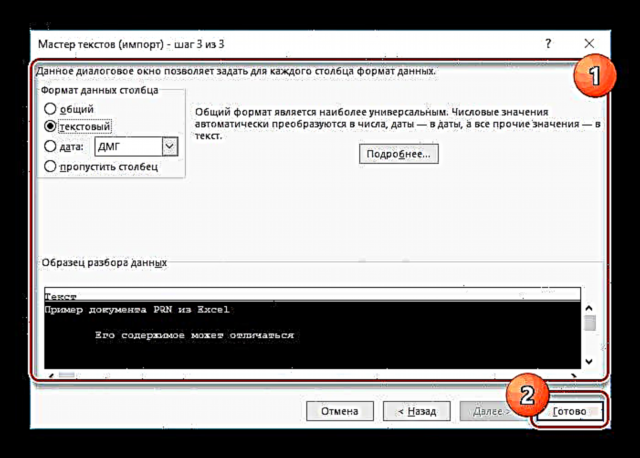


এই জাতীয় পিআরএন ফর্ম্যাট সহ কোনও পরিস্থিতিতে বিকল্প সফ্টওয়্যার বিকল্পগুলির সংখ্যা খুব সীমাবদ্ধ। অতএব, সর্বোত্তম সমাধান, এক উপায় বা অন্য, মাইক্রোসফ্ট এক্সেল। এছাড়াও, আপনি কেবল প্রোগ্রামেই নয়, সংশ্লিষ্ট অনলাইন পরিষেবাদির মাধ্যমেও এই জাতীয় ফাইলটি খুলতে পারেন।
পদ্ধতি 2: অ্যাডোব অ্যাক্রোব্যাট
অ্যাডোব অ্যাক্রোব্যাট সফ্টওয়্যার পিআরএন ফাইল সহ বিপুল সংখ্যক ফর্ম্যাট সমর্থন করে। তবে, প্রথম পদ্ধতির বিপরীতে, এগুলিতে নির্দিষ্ট প্রিন্টার মডেলগুলির জন্য বিভিন্ন সেটিংস রয়েছে। পিডিএফ ফর্ম্যাটে কোনও দস্তাবেজ মুদ্রণের সময় এই জাতীয় ফাইল তৈরি করা সম্ভব।
অ্যাডোব অ্যাক্রোব্যাট রিডার ডাউনলোড করুন
- অ্যাডোব অ্যাক্রোব্যাট সফ্টওয়্যারটি ডাউনলোড এবং ইনস্টল করুন। আপনার লক্ষ্যগুলির উপর নির্ভর করে আপনি উভয় অ্যাক্রোব্যাট রিডার এবং অ্যাক্রোব্যাট প্রো ডিসি অবলম্বন করতে পারেন।
- আরম্ভের পরে উপরের প্যানেলে মেনুটি প্রসারিত করুন "ফাইল" এবং নির্বাচন করুন "খুলুন"। আপনি একটি কী সংমিশ্রণ টিপতে পারেন "CTRL + O".
- বিন্যাস সহ তালিকা থেকে বিকল্পটি নির্বাচন করুন "সমস্ত ফাইল".

এর পরে, পছন্দসই দলিলটি নির্বাচন করুন এবং বোতামটি ব্যবহার করুন "খুলুন".
- ফলস্বরূপ, ফাইলটি প্রক্রিয়া করা হবে এবং প্রোগ্রামের একটি পৃথক ট্যাবে স্থাপন করা হবে। প্রয়োজনে উপরের প্যানেলে সরঞ্জামগুলি ব্যবহার করে আপনি একটি বিশেষ অঞ্চলে সামগ্রীগুলি দেখতে পারেন।

আপনি কোনওভাবেই অ্যাক্রোব্যাট রিডার সামগ্রীগুলি পরিবর্তন করতে পারবেন না। তবে এটি সত্ত্বেও, আপনি পাঠ্য ফর্ম বা পিডিএফ ফর্ম্যাটে সংরক্ষণ করতে পারেন।




আমরা পর্যালোচনা করেছি যে পিআরএন ফাইলগুলি প্রক্রিয়াকরণের জন্য অ্যাডোব অ্যাক্রোব্যাট হ'ল সেরা সফ্টওয়্যার, কারণ এটি আপনাকে একই সাথে সামগ্রী দেখতে, পিডিএফে রূপান্তর বা মুদ্রণ করতে দেয়। তদুপরি, আপনার যদি ফাইলটি সম্পাদনা করার প্রয়োজন না হয় তবে প্রোগ্রামটি সম্পূর্ণ বিনামূল্যে। অন্যথায়, পিআরও সংস্করণটির সংস্থার অন্যান্য পণ্যের মতো 7 দিনের ট্রায়াল পিরিয়ড রয়েছে।
উপসংহার
আমরা কেবল সাধারণ প্রোগ্রামগুলিতে পিআরএন ফাইলগুলি খোলার প্রক্রিয়াটি বিবেচনা করেছি, যখন অন্য কিছু সমাধান রয়েছে। এটি উইন্ডোজ ব্যতীত অপারেটিং সিস্টেমগুলির ব্যবহারকারীদের জন্যও প্রযোজ্য। এই জাতীয় প্ল্যাটফর্মে ফাইলগুলি খোলার বিষয়ে আপনার যদি প্রশ্ন থাকে বা আপনি কিছু বুঝতে পারেন না তবে আমাদের সম্পর্কে এই সম্পর্কে মন্তব্যগুলিতে লিখুন।















